FOREX.comでの無料のデモ口座の開設方法
FOREX.comデモ口座の開設方法は簡単です。
FOREX.comでは、MT4(メタトレーダー4)とAdvantage Trader(ヴァントレ)の両方のシステムでデモ口座を利用できます。
ここではMT4のデモ口座開設について説明します。(ヴァントレのデモ口座の場合もほぼ同じです)
1)まず、こちらからFOREX.comのホームページへ移動します。「無料口座開設」というオレンジ色のボタンがあります。
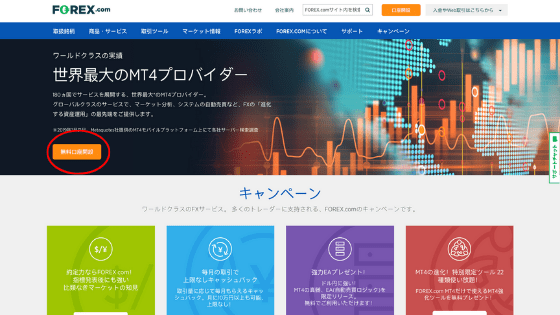
2)そのボタンをクリックすると、FOREX.comデモ口座の登録ページに移動します。そこに緑色の「FOREX.COM MT4デモ口座」というボタンがあります。
3)「FOREX.COM MT4デモ口座」ボタンをクリックすると、入力画面が出てきます。
4)詳細を全て入力したら、緑色の「送信」ボタンを押します。
5)最後に、デモ口座の登録確認メールで口座を確認し、ログインします。
FOREX.comデモ口座へのログイン方法
FOREX.comのデモ口座のログインも、簡単です。
- FOREX.comからの登録確認メールを開き、メール内の緑色のボタン「FOREX.com MT4のダウンロード」をクリックします。
- ここで、
【Windowsをご利用の場合】
「★MT4プラットフォームのダウンロードはこちら」というリンクをクリックして、ソフトウェアのダウンロードを開始します。その後は「MT4ダウンロードおよびログイン方法」という案内ページ表示されます。
【Macをご利用の場合】
ブラウザからデモ口座にログインします。ページの下までスクロールして、「●ウェブ版へのログインはこちら」をクリックします。
(ソフトウェアの使用環境がサポートされていないため、確認した限りではダウンロードされたソフトウェアは開くことができませんでした。その代わりに、ブラウザで機能を利用することができます。)
- ログイン画面の「ログインID」「パスワード」「サーバー」に入力する内容は、登録確認メールに記載されています。それをコピーして入力、選択します。
- 3つとも入力したら、「ログイン」をクリックします。
- これで口座へのアクセス完了です。デモ口座の使用期限は60日間です。
FOREX.comデモ口座の操作方法
これで、FOREX.comデモ口座を本格的に使い始めることができます。
左側の通貨ペアで気になるものがあれば、右クリックして「チャート表示」を選択してチャートを確認できます。
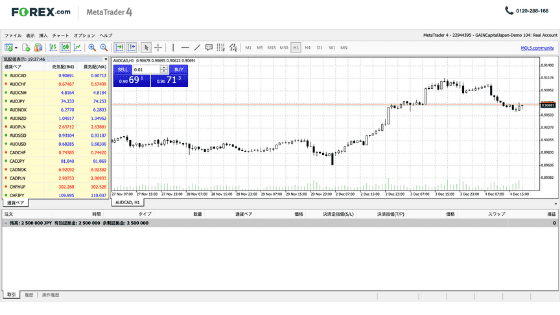
FOREX.comリサーチのレポートを書いているアナリストが、こちらで紹介されています。
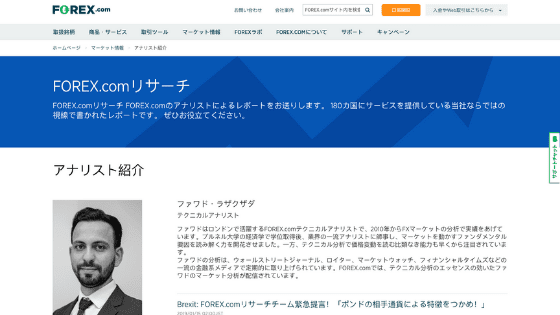
売買できる通貨ペアを確認したい場合には、こちらをクリックします。
確認した限り、デモ口座では20種類の通貨ペアだけの取引ができます。
(ライブ口座では、日本円を介さないペアも含めて84種類の通貨ペアも取引が可能です。)
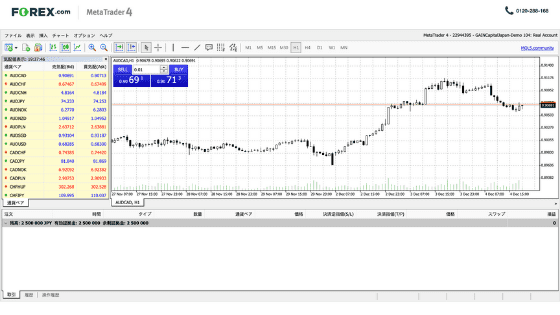
最後に、実際にFOREX.comデモ口座で取引を行います。あとは左側の気配値表示の中から取引したい通貨ペアを見つけて、それをダブルクリックします。通貨ペア、数量、決済逆指値、決済指値、コメント、注文種別から「成行注文」「指値または逆指値注文(新規注文)」を選択します。「Sell by Market(売り)」または「Buy by Market(買い)」をクリックするだけです。
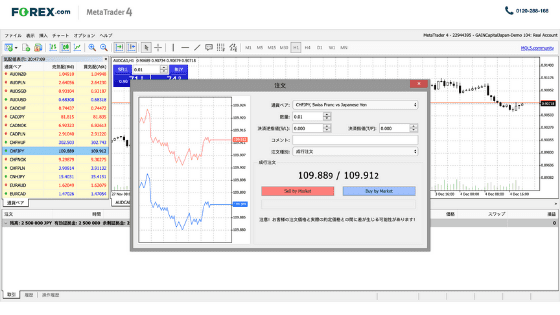
それが完了したら、「注文番号、sellまたはbuy、数量、通貨ペア、価格、約定価格、完了しました」と表示されます。
これで、デモ取引口座で初めてポジションを取ることができました。
「YES」をクリックして元の画面に戻ります。
では、トレードを開始しましょう。
FOREX.comデモ口座をリセットする方法
FOREX.comのデモ口座の期限は、MT4口座もヴァントレ口座もそれぞれ60日間と決まっています。その期間を過ぎると自動的に使えなくなります。
どうしてもデモ口座をリセットしたい場合には、FOREX.comクライアントサービスへ連絡してみてください。連絡先はこちらをご参照ください。
FOREX.comのデモ口座には、250万円の仮想資金が準備されています。
デモ口座のリセットの際にはご注意ください。
FOREX.comデモ口座のメリットとデメリット
OREX.comのデモ口座のメリット
FOREX.comのデモ口座のメリットとしてあげられることは、以下の通りです。
- MT4(メタトレーダー4)のデモ口座が利用できる
- Advantage Trader(ヴァントレ)のデモ口座が利用できる
- MT4が日本時間に対応している
- 250万円の仮想預託金がデモ取引に使える
MT4は、FOREX.comで2009年から日本に導入され、世界中で利用されている取引プラットフォームです。
Advantage Trader(ヴァントレ)のデモ口座は、高パフォーマンスな取引を希望する人に支持されています。
MT4のシステムは、もともとWindows限定使用のソフトウェアですが、ご紹介した通り、MacでもMT4のデモ口座を利用できるところがメリットです。
またMT4は、ロンドン時間で設定されているところが多いようですが、FOREX.comなら日本時間なので時差の計算が不要です。
デモ口座を開設すると獲得できる「仮想預託金」(仮想取引ができるお金)は250万円と余裕があります。ご自分の予算に合わせてその範囲内で取引をしてみるといいでしょう。
FOREX.comデモ口座のデメリット
対して、FOREX.comデモ口座のデメリットは、以下の通りです。
- マーケットなどに関する情報量が少ない
- デモ口座の取引は、20種類の通貨ペアのみ(ライブ口座では84種類の通貨ペアあり)
実際にライブ口座で取引する場合もそうですが、マーケット情報などの情報が他の競合他社と比べると少なめです。
MT4についての情報は、豊富に紹介されているので参考にしてみてください。
通貨ペアの数は、ライブ口座では他社よりかなり多く、84ペアもあることが魅力です。ただ、デモ口座で使えるのは20ペアと、他の競合他社と同じくらいです。デモ口座では、ドル円やドルユーロなどメジャーなペアは取引できません。
FOREX.comデモ口座からライブ口座を開設する方法
最後に、デモ口座からライブ口座を開設する方法をご紹介します。
方法は、証券会社などの口座開設方法と同様です。
- ライブ口座の開設は、FOREX.comのホームページからオレンジ色のボタン「無料口座開設」をクリックします。
- 「FOREX.comライブ口座開設」のページで、「FOREX.COM MT4口座」または「FOREX.COM TRADING口座」を選びクリックします。
- あとは上から順に指示に従っていきます。「店頭デリバティブに係るご注意」「口座開設・電子交付についての同意」「お取引前の重要説明事項」「顧客取引契約書(店頭外国為替証拠金取引約款)」「オプション取引に係わる確認書」を読み、同意する場合には「はい」をチェックします。
- リスク確認の文言とリンクがあればリンクを開いて確認し、「はい」または「日本国」、「その他」にチェックを入れます。
- 取引口座パスワード、基本情報、資金受領用銀行口座情報、投資経験、アンケートを入力します。
- 入力が完了したら、本人確認書類などの提出が必要です。入力したメールアドレスに届いたリンクにアクセスし、求められる本人確認書類をアップロードします。必要な本人確認書類の種類と提出方法については、こちらをご覧ください。
- その後審査を経て、ライブ口座の開設は完了です。
FOREX.comデモ口座のまとめ
FOREX.comデモ口座を使用すると、金銭的なリスクを負うことなく、仮想資金を使って不可欠な技術とスキルを習得できます。
FOREX.comのデモ口座は、本格的なトレードシステム「MT4」と「ヴァントレ」の2つから選べることも大きな魅力です。それ以外、どちらがいいかわからないという人は、両方使ってみることもできます。
「競合他社で扱っていないような通貨ペアを取引してみたい」「FOREX.comのVPS(EAホスティングサービス)を無料で利用したい」という人で、FOREX.comやMT4を利用したことがなく使い勝手がわからないという人は、ライブ口座の前にデモ口座で試してみるのがおすすめです。
ある程度使い方がわかってからであれば、安心してリアル口座を利用することができます。
世界180か国で展開しているFOREX.comならではのメリットとして、利用者が多くて他の利用者から情報を得やすいという点もあります。
この記事を読んだ人は以下の記事も読んでします。FOREX.comに興味がある人はぜひご覧ください。
https://www.asktraders.com/jp/learn-to-trade/guides/forex-com-guide-withdrawal/